三星s4怎么连接不上网络?详细设置步骤是怎样的?
三星S4作为一款经典的智能手机,其网络设置功能虽然基于较早期的Android系统,但操作逻辑清晰,用户只需按照步骤即可轻松完成Wi-Fi、移动数据及个人热点等网络连接配置,以下是详细的网络设置指南,帮助您快速让设备接入网络。
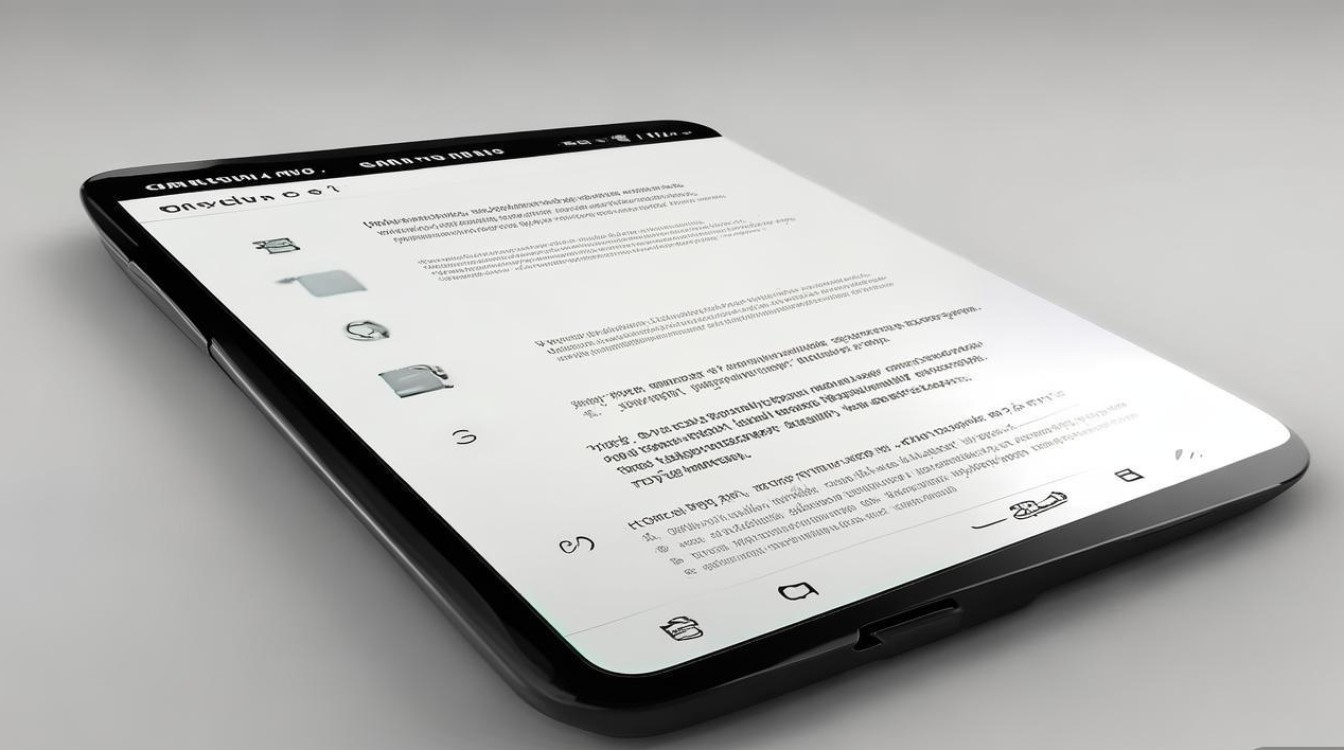
Wi-Fi连接设置
Wi-Fi是三星S4最常用的网络连接方式,操作步骤如下:
- 进入设置界面:从屏幕顶部下滑通知栏,点击右上角的“设置”图标(齿轮状),或通过桌面找到“设置”应用并进入。
- 选择Wi-Fi选项:在设置菜单中,找到并点击“连接”选项(部分系统版本可能直接显示“Wi-Fi”),进入Wi-Fi管理界面。
- 开启Wi-Fi功能:点击右上角的开关按钮,将Wi-Fi状态从“关闭”切换为“开启”,此时设备会自动搜索周围可用的Wi-Fi网络。
- 选择并连接网络:在可用网络列表中,点击您要连接的Wi-Fi名称(SSID),如果网络设置了密码,系统会弹出密码输入框,请准确输入密码并点击“连接”,连接成功后,该网络名称旁会显示“已连接”标识,且状态栏会出现Wi-Fi信号图标。
注意事项:
- 若无法搜索到目标网络,可尝试点击右上角的“刷新”按钮重新扫描。
- 对于隐藏网络,需点击“添加Wi-Fi网络”,手动输入网络名称(SSID)、安全类型及密码后连接。
- 连接后若网络不稳定,可长按已连接网络,选择“修改网络”或“忘记网络”后重新配置。
移动数据设置
当无法使用Wi-Fi时,可通过移动数据(蜂窝数据)接入网络,需确保SIM卡已正确插入并开通数据套餐:
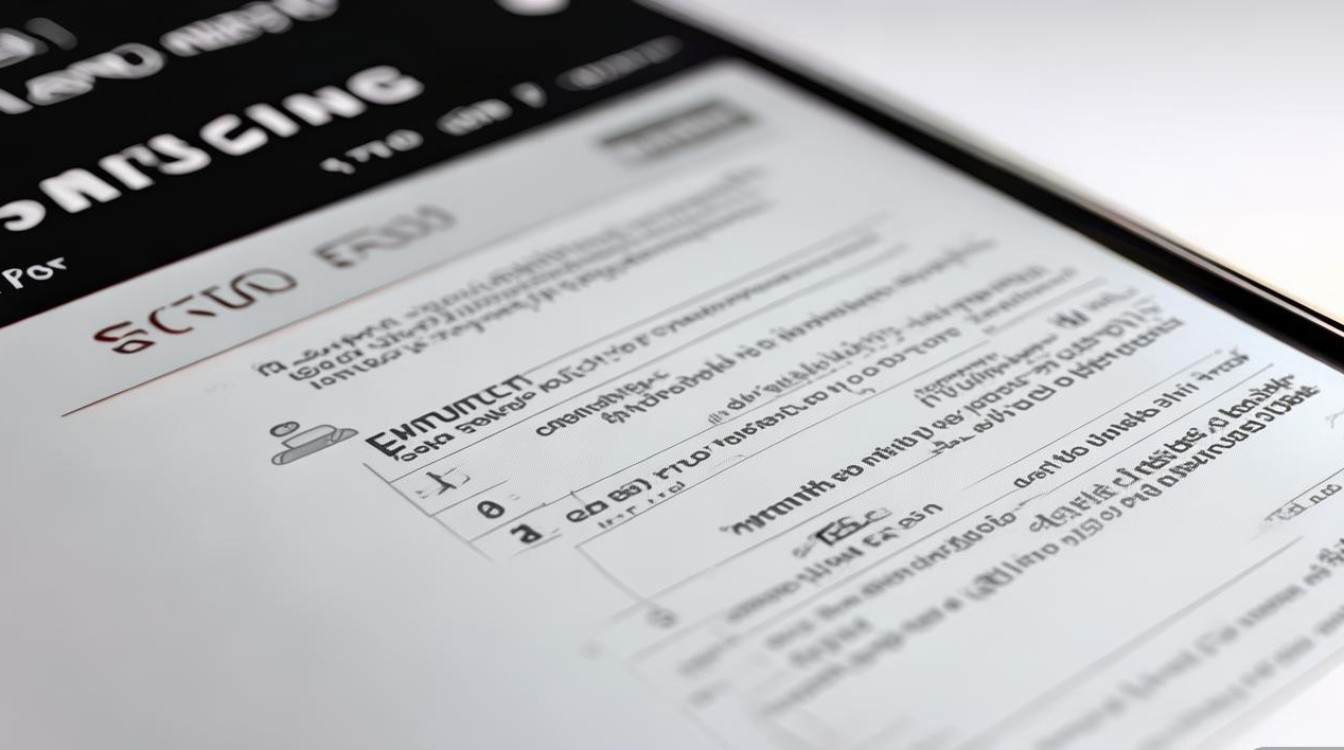
- 进入移动网络设置:在“设置”菜单中,选择“连接”>“移动网络”(部分版本为“蜂窝网络”)。
- 启用移动数据:在移动网络界面,点击“移动数据”开关,将其开启。
- 配置接入点(APN):若无法上网,需检查APN设置,点击“接入点名称(APN)”,确保已正确输入运营商提供的APN信息(如中国移动、中国联通的APN参数可通过官网或客服获取),若无预设配置,可点击“菜单”>“新建APN”手动添加,完成后保存并启用该APN。
常见问题:
- 若移动数据图标为灰色,可能是SIM卡未识别或未开通数据服务,建议重启手机或联系运营商确认。
- 出现“无法注册网络”提示时,检查“网络模式”是否设置为正确的3G/4G(如WCDMA/GSM优先)。
个人热点(便携式Wi-Fi)设置
三星S4可将移动网络共享为Wi-Fi热点,供其他设备使用:
- 开启热点功能:在“设置”>“连接”中,选择“个人热点”,点击右上角开关开启。
- 配置热点名称与密码:点击“设置便携式Wi-Fi热点”,可自定义热点名称(SSID)、安全类型(建议选择WPA2 PSK)及密码,保存后返回。
- 连接设备:其他设备(如手机、电脑)搜索该热点名称,输入密码即可连接。
流量提示:开启热点会消耗大量移动数据,建议在套餐充足时使用,或开启“流量使用情况”监控。
网络故障排查
若遇到无法上网问题,可按以下步骤排查:
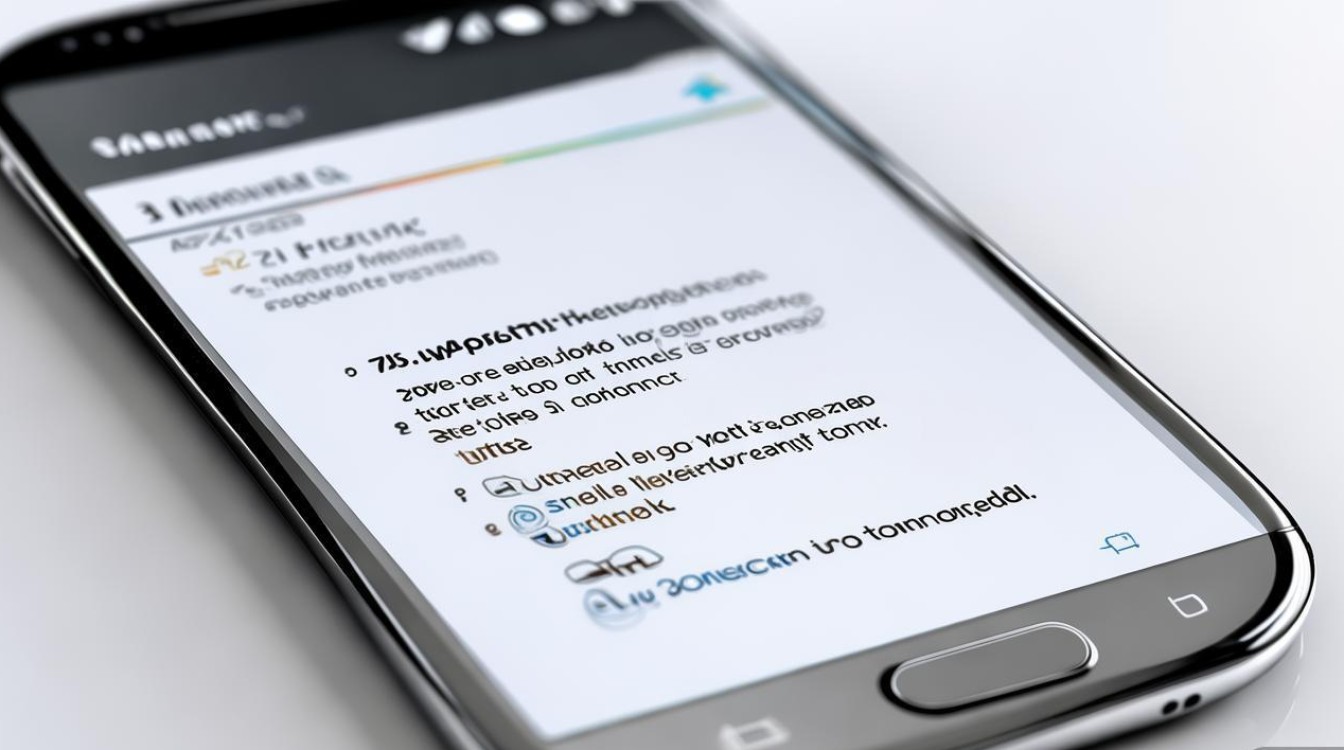
- 重启手机:解决临时性软件故障。
- 检查飞行模式:确保飞行模式已关闭。
- 重置网络设置:在“设置”>“备份和重置”中,选择“重置设置”(注意:此操作会清除Wi-Fi密码及蓝牙配对记录)。
相关问答FAQs
Q1:三星S4连接Wi-Fi后显示“已连接,但无法访问互联网”怎么办?
A:可能原因包括路由器问题、IP冲突或DNS设置错误,尝试以下方法:
- 忘记该Wi-Fi网络后重新连接;
- 重启路由器;
- 在Wi-Fi设置中修改IP配置为“静态IP”,手动输入IP地址(如192.168.1.100)、子网掩码(255.255.255.0)、网关(192.168.1.1)及DNS(如8.8.8.8)。
Q2:如何查看三星S4的移动数据使用量?**
A:在“设置”>“连接”>“流量使用情况”中,可查看各应用的数据消耗详情,若需设置流量提醒,点击“流量限制”,开启开关并设置上限(如1GB),超出后会自动关闭移动数据。
版权声明:本文由环云手机汇 - 聚焦全球新机与行业动态!发布,如需转载请注明出处。


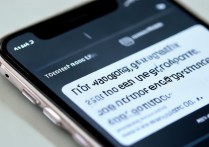
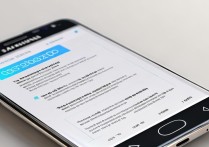
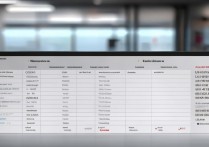

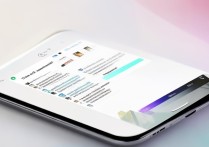





 冀ICP备2021017634号-5
冀ICP备2021017634号-5
 冀公网安备13062802000102号
冀公网安备13062802000102号